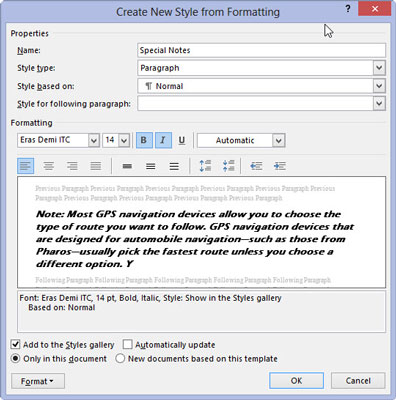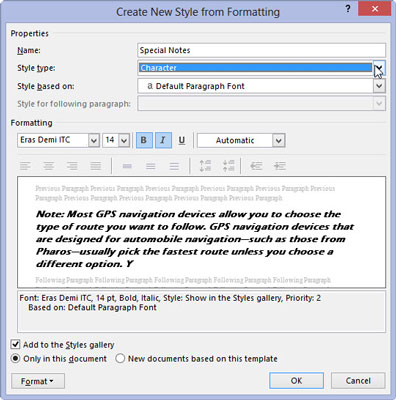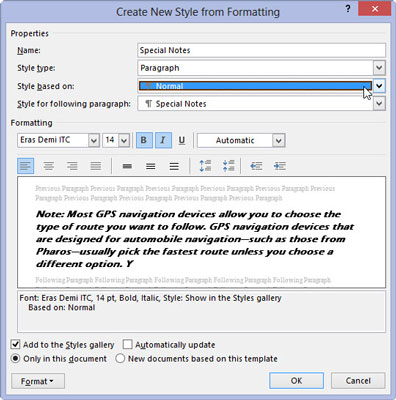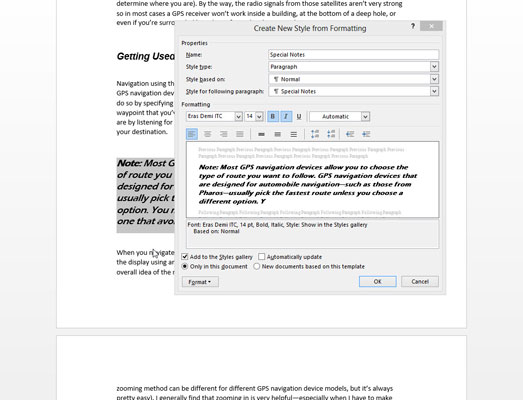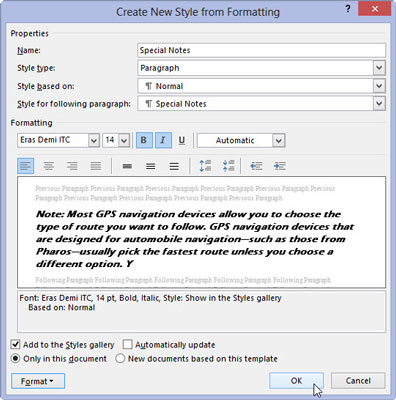Klicka på knappen Ny stil i åtgärdsfönstret Stilar.
Om du inte ser åtgärdsfönstret Stilar trycker du på Ctrl+Skift+Alt+S.
När du har klickat på knappen Ny stil ser du dialogrutan Skapa ny stil från formatering.
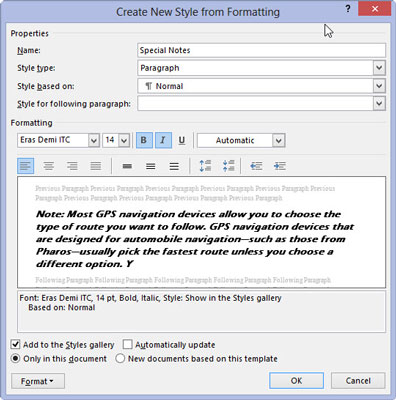
Skriv ett namn för den nya stilen.
Välj ett namn som kommer att bli minnesvärt för dig.
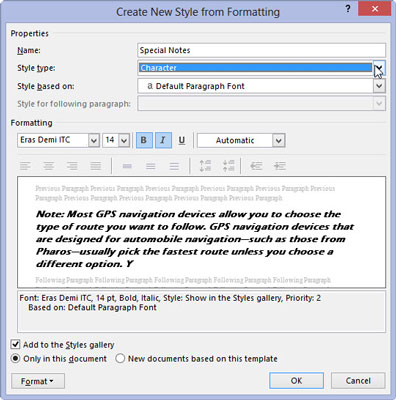
Se till att Paragraph är valt för stiltypen.
Om formatet är en teckenstil, välj Tecken. Ett exempel på en teckenstil är blå, fetstil, Courier, 12-punkts.
Se till att Paragraph är valt för stiltypen.
Om formatet är en teckenstil, välj Tecken. Ett exempel på en teckenstil är blå, fetstil, Courier, 12-punkts.
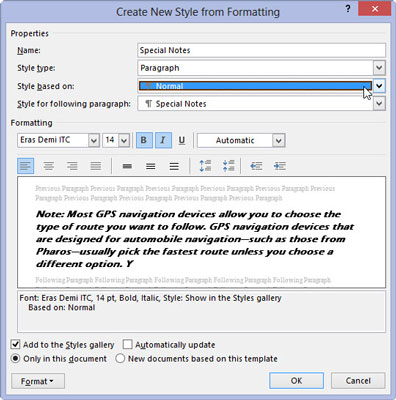
Välj en befintlig stil som bas från rullgardinsmenyn Stil baserad på.
Detta steg kan spara tid. Om stilen du skapar har mycket samma formatering som en befintlig stil, välj den stilen från listan. Inställningarna från den stilen kopieras inte bara över, men när du ändrar ett format för den ursprungliga stilen, ändras även dessa format för den nya stilen.
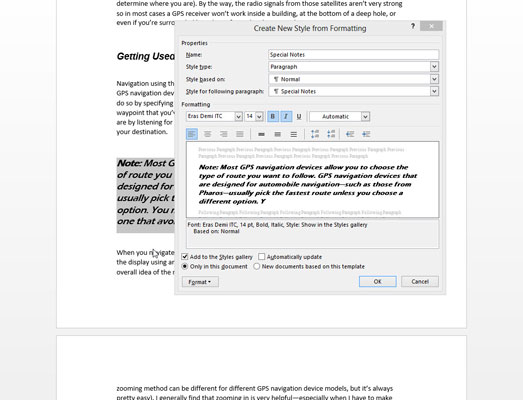
Använd kontrollerna i dialogrutan för att ställa in stilens format.
Vissa kontroller visas i mitten av dialogrutan. För andra, använd knappen Format för att välja något att formatera, och använd sedan dialogrutan som visas för att ställa in alternativ.
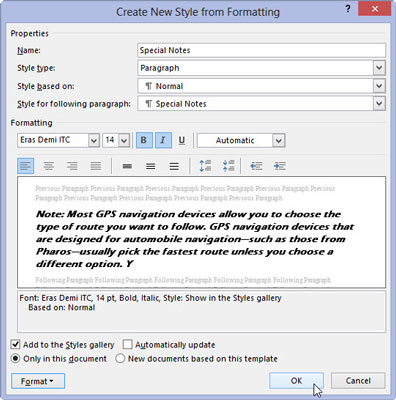
Klicka på OK-knappen när du är klar.
Den nya stilen skapas.